Слияние слоев
- Выведем на экран палитру Layers (F7).
- Двойным щелчком по строке верхнего слоя в палитре раскроем диалоговое окно Layer Style (Стиль слоя). Вся дальнейшая настройка слоев выполняется средствами раздела Advanced Blending (Дополнительные параметры слияния) этого окна (см. рис. 3.44). Чтобы контролировать результаты обработки, требуется выставить переключатель Preview (Просмотр).
- Большую часть многочисленных настроек этого раздела оставляем без изменений. Всю работу по настройке выполним средствами двух шкал, расположенных в нижней части окна. Для удаления белых пятен перетащим правый регулятор шкалы This Layer (Этот слой) в левую сторону. Будем перемещать его до тех пор, пока не пропадет большая часть белых точек фона. "Забегание" легко проконтролировать визуально: в этом случае белые точки появляются вновь.
На заметку
Напомним правила смешения слоев, используемые в разделе Advanced Blending (Дополнительные параметры слияния), к которому достаточно редко прибегают практикующие ретушеры. Регуляторы белого цвета отвечают за выбор светлых точек, от положения черных ползунков зависит обработка темных областей. Шкала This Layer (Этот слой) определяет видимость элементов верхнего слоя, а Underlying Layer (Нижележащий слой) задает визуализацию нижнего слоя. В результирующее изображение войдут все точки верхнего слоя, яркость которых находится в пределах, заданных белым и черным регуляторами шкалы This Layer. Например, если заданы граничные значения 20 и 155, то будут отброшены все точки верхнего слоя, яркость которых меньше 20 и больше 155. Для шкалы Underlying Layer и нижнего слоя действуют противоположные правила выбора. В финальный образ включаются все точки, расположенные левее черного и правее белого регуляторов. - Перетащим левый регулятор нижней шкалы Underlying Layer (Нижележащий слой) в правую сторону. Его финальная позиция также определяется "на глазок". Если он смещен слишком далеко, то белые пятна становятся заметными. Положение регуляторов для выбранного примера показано на рис. 3.44.
- Чтобы полностью замаскировать следы белых точек, целесообразно расщепить белый регулятор шкалы This Layer (Этот слой). Для этого достаточно, удерживая клавишу ALT, перетащить ползунок немного влево.
В результате проделанных преобразований большая часть мелких дефектов белого цвета будет ликвидирована. В нижней части фотографии все еще остаются немногочисленные белые пятна. Их удаление – это обычная задача цифровой коррекции ретуши, которая по силам стандартным ретуширующим инструментам.
Вследствие небольшого размера большей части дефектов разница между состояниями снимка до и после обработки укладывается в технологические нормы печатного техпроцесса. Поэтому приведем только изменения самого пораженного фрагмента фона в увеличенном масштабе (см. рис. 3.45).
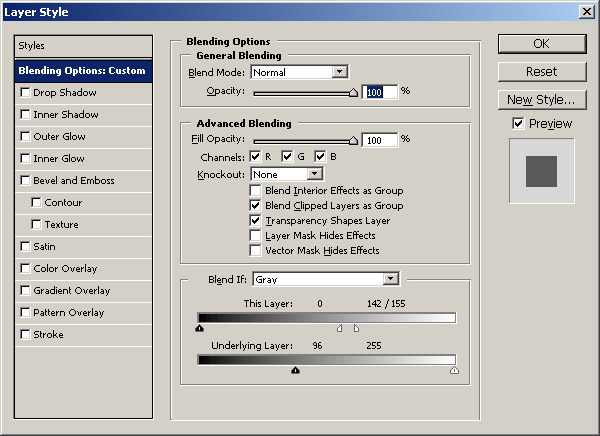
Рис. 3.44. Смешение слоев
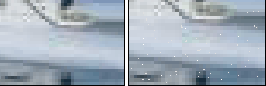
Рис. 3.45. Образцы фона до (правый) и после (левый) обработки
